Aktivere et objekt til planlægning i Universal Resource Scheduling
Ved at aktivere et objekt til planlægning kan koordinatorer planlægge de krav, der er relateret til objektet, til de tilsvarende ressourcer.
Forudsætninger
- Sikkerhedsrollen Field Service – Administrator eller Systemadministrator.
Aktivér et objekt til planlægning
Lær, hvordan du aktiverer et objekt til planlægning.
I Ressourceplanlægning skal du skifte til området Indstillinger. Vælg Administration under Planlægning. Vælg Aktivér optimering af ressourceplanlægning for objekter.
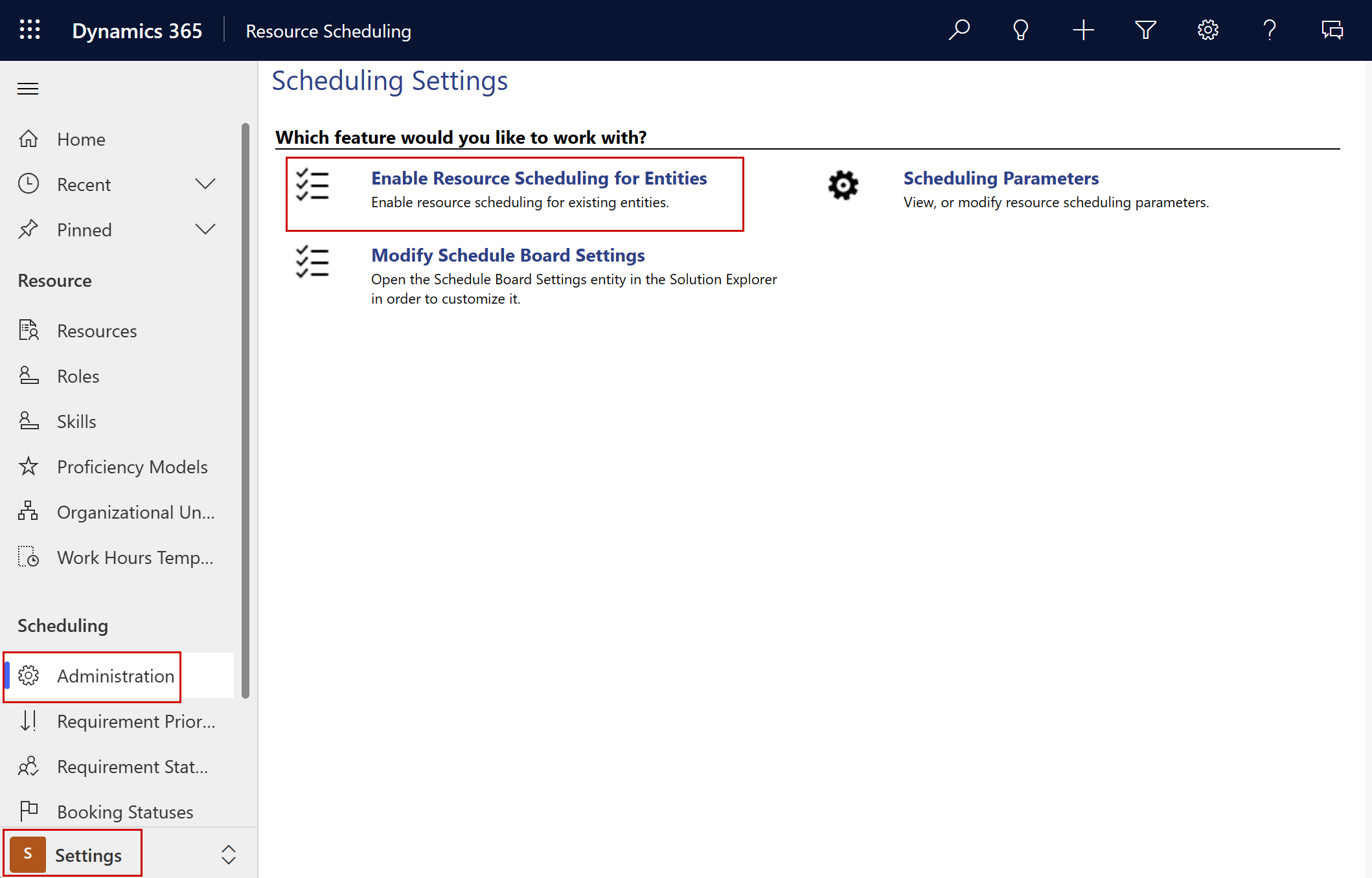
Vælg et objekt på listen under Tilføj objekt i sektionen Aktivér nyt objekt.
Tip
Hvis det objekt, du vil aktivere, ikke vises på listen, skal du opdatere indstillingen Kan tilpasses til Sand for den administrerede egenskab.
Vælg Opret ny relation for Reservationsrelation og Kravsrelation. Vælg en eksisterende relation, hvis du tidligere har oprettet relationer til objekterne for reservation af den reserverbare ressource eller ressourcekrav
Vælg Publicer tilpasning.
Deaktivere planlægning for et aktiveret objekt
Hvis du vil deaktivere planlægning af et tidligere aktiveret objekt, skal du vælge Deaktiver på båndet for posten Metadata for konfiguration af reservation for det aktiverede objekt.
Redigere indstillinger for aktiverede objekter
Rediger reservationsindstillingerne for objekter, du har aktiveret for planlægning.
I Ressourceplanlægning skal du skifte til området Indstillinger. Vælg Administration under Planlægning. Vælg Aktivér optimering af ressourceplanlægning for objekter.
I sektionen Aktiverede objekter skal du dobbeltklikke på det objekt, du vil redigere. Der åbnes en ny fane med metadata for konfiguration af reservationen for det valgte objekt.
Indstilling Effekt Værdi Standardvarighed af reservation Definerer standardvarigheden af en ny reservation. Foruddefinerede indstillinger for varighed. Status for bekræftet standardreservation Angiver den standardværdi, der skal bruges, når en reservation flyttes til tilstanden Bekræftet. Tilgængelige reservationsstatusser. Status for aktivt standardkrav Angiver den standardværdi, der skal bruges, når et krav flyttes til tilstanden Aktiv. Tilgængelige kravstatusser. Standardstatus for Krav annulleret Angiver den standardværdi, der skal bruges, når et krav flyttes til tilstanden Annulleret. Tilgængelige kravstatusser. Grænse for hentning af ressourcetilgængelighed Definerer det maksimale antal ressourcer, der returneres som følge heraf i planlægningsassistenten. Antal. Aktivere hurtig reservation Brug oplevelsen med hurtig reservation for en objektpost. Ja: Brug oplevelsen med hurtig reservation.
Nej: Brug oplevelsen med planlægningsassistenten.Annuller reservationer ved flytning Annuller reservationer, når reservationen flyttes til en anden tidsrubrik. Ja: Annuller reservation, og opret en ny i den opdaterede tidsrubrik.
Nej: Bevar start- og sluttidspunktet for reservation og opdatering.Status for annulleret standardreservation Angiver den standardværdi, der skal bruges, når en reservation flyttes til tilstanden Annulleret. Tilgængelige reservationsstatusser. Deaktiver automatisk oprettelse af krav til reservationer Definerer, om systemet opretter et krav for en reservation. Ja: Deaktiver automatisk oprettelse af krav.
Nej: Aktivér automatisk oprettelse af reservation.Standardstatus for Krav afsluttet Angiver den standardværdi, der skal bruges, når et krav flyttes til tilstanden Fuldført. Tilgængelige kravstatusser. Tilgængelig minimumvarighed (%) Definerer tilgængeligheden af en ressource i forhold til varigheden af reservationen. Hvis værdien f.eks. er 50, og reservationen tager fire timer. Systemet tager kun højde for ressourcer til jobbet, der har mindst to ledige timer. 0-100. Vælg værdier for det destinationsobjekt, der stemmer overens med kravsfelterne, i sektionen Attributtilknytning.
Gem dine ændringer.
Du har aktiveret et objekt til planlægning, når:
- Ressourcekrav vises som et relateret objekt. Opret dem manuelt eller i en brugerdefineret arbejdsproces.
- Indstillingen Reservér vises i objektposten.